在PCB設(shè)計中,軟件的安裝是我們邁出的第一步,接下來將詳細講解Altium Designer 23安裝教程。
01
軟件的安裝
1、下載安裝包文件后,打開文件夾,鼠標右鍵點擊以管理員身份運行l(wèi)nstaller
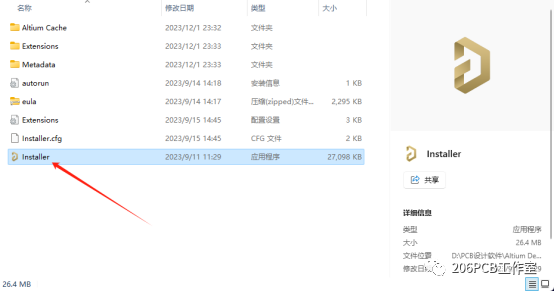
2、鼠標右鍵點擊以管理員身份運行l(wèi)nstaller后會顯示安裝向?qū)Вc擊Next(下一步)
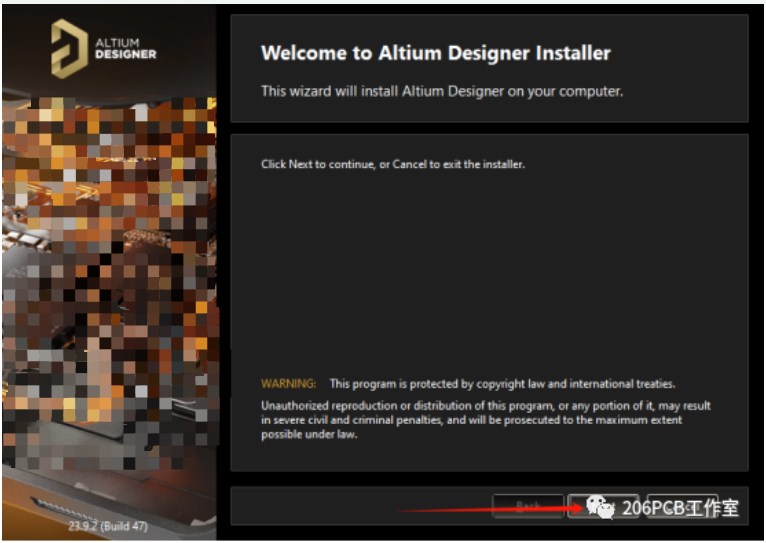
3、點擊Select language(選擇語言)右側(cè)框選箭頭,在列表里選擇Chinese(中文);接著單擊勾選I accept the agreement(我接受協(xié)議);再點擊Next(下一步)
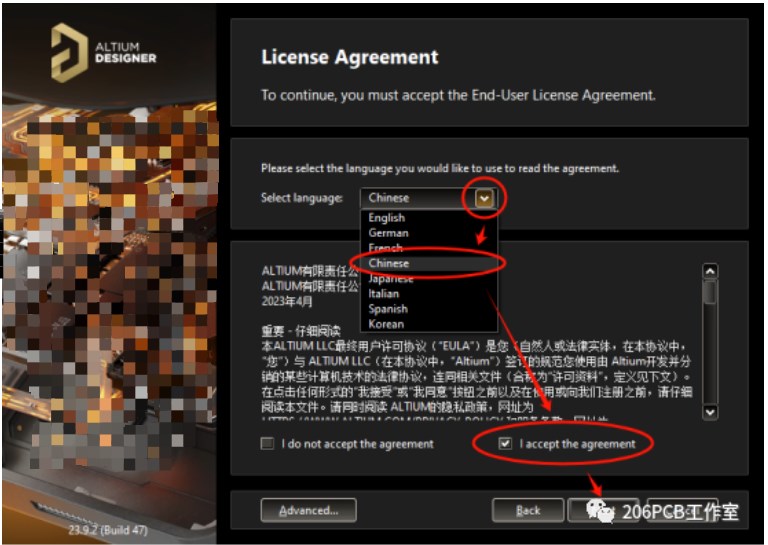
4、在選擇設(shè)計功能時默認即可,點擊Next(下一步)
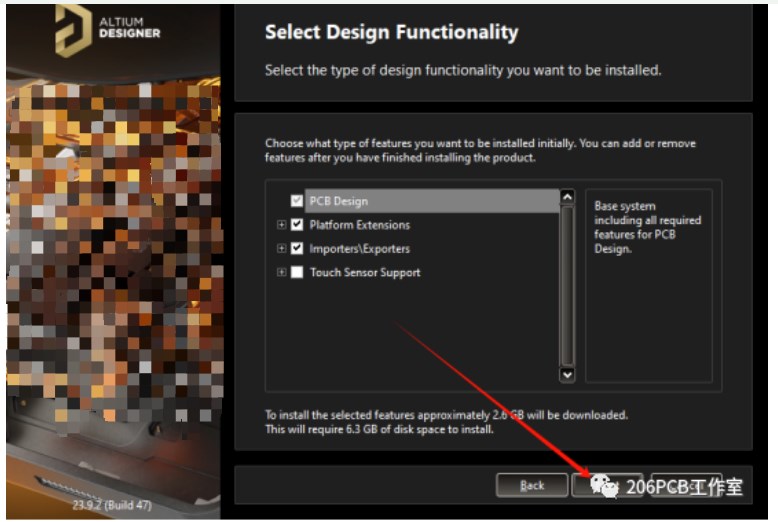
5、點擊框選的文件夾圖標,選擇Program Files(程序文件)與Shared Documents(共享文件)的路徑,接著點擊Next(下一步)
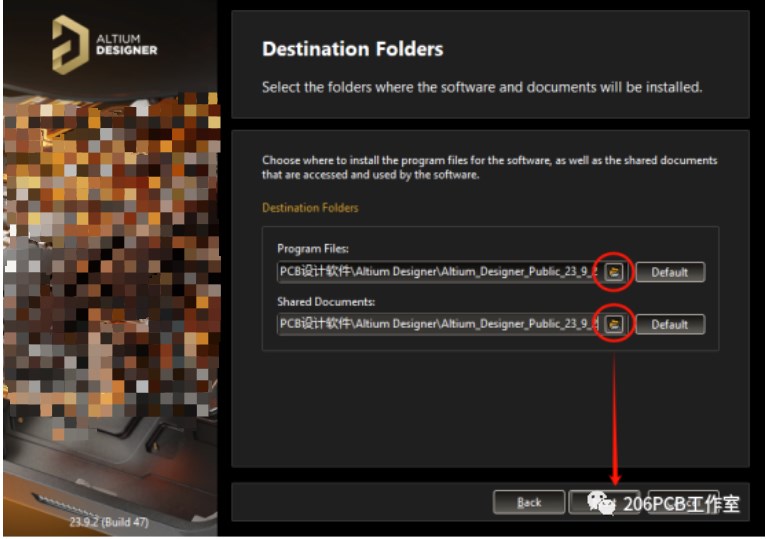
6、在客戶體驗改善計劃里面勾選Yes, I want to participate(是的,我要參加),接著點擊Next(下一步)
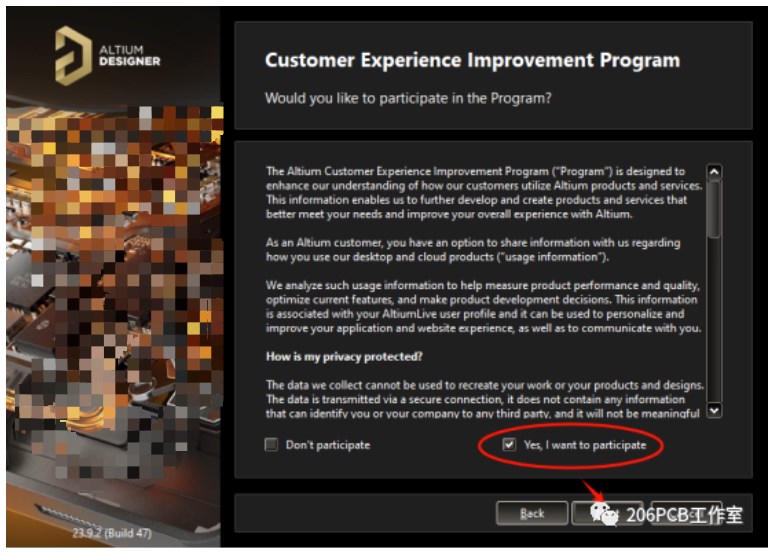
7、此界面提示準備安裝,點擊Next(下一步)開始安裝

8、等待軟件安裝
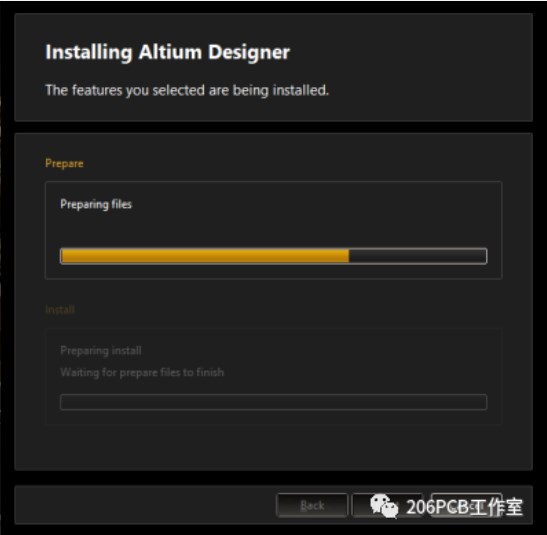
9、當軟件安裝完后,會彈這個安裝完成界面,取消勾選 Run Altium Designer(運行Altium Designer)后點擊Finish(完成),我們的Altium Designer 23就完成了安裝~
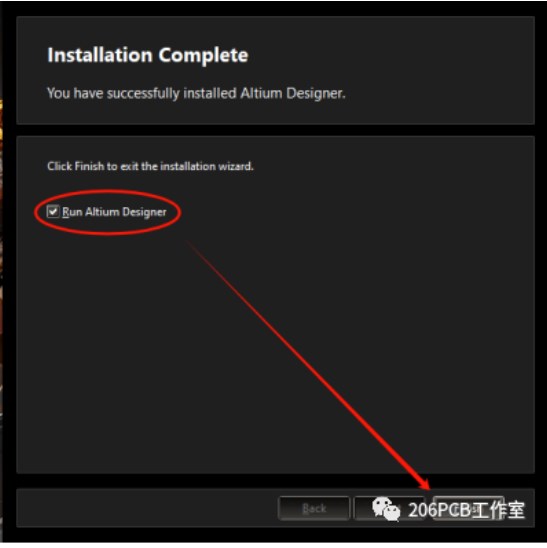
02
Altium DesignerLicense 授權(quán)文件導(dǎo)入設(shè)置
安裝完軟件后,我們并不能正常使用軟件,我們還需要進行Altium DesignerLicense 授權(quán)文件導(dǎo)入設(shè)置才能真正的邁出設(shè)計第一步
1、打開我們的 License 授權(quán)文件,復(fù)制里面的兩個文件
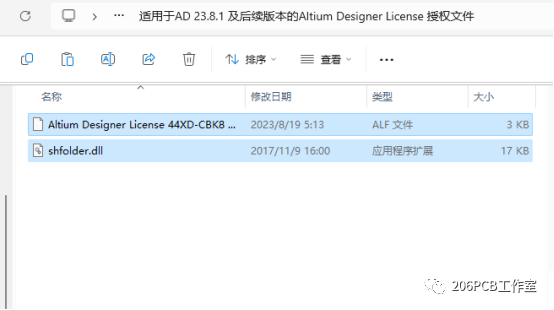
2、找到安裝時選擇的Program Files(程序文件)路徑,把復(fù)制的兩個文件進行粘貼
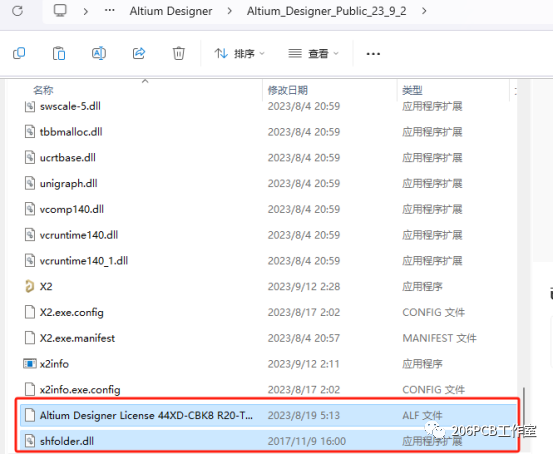
3、粘貼后雙擊運行X2,打開Altium Designer23
4、打開Altium Designer23后會進入此頁面,需要許可證,點擊框選箭頭,選擇Add Standalone License File(添加獨立許可證文件)
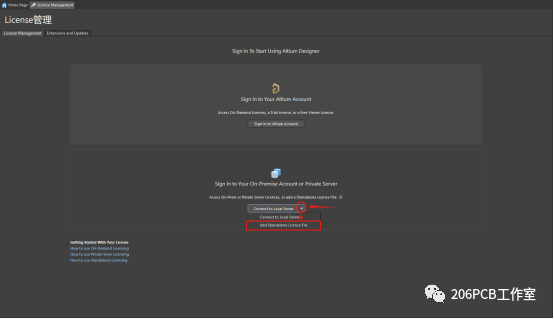
5、選擇Add Standalone License File(添加獨立許可證文件)后會彈出文件夾,找到安裝時選擇的Program Files(程序文件)路徑,選擇 License 授權(quán)文件(ALF文件),接著點擊打開

6、打開選擇 License 授權(quán)文件(ALF文件)后,進入此頁面,恭喜你已經(jīng)完成Altium DesignerLicense 授權(quán)文件導(dǎo)入設(shè)置,真正的邁出設(shè)計第一步
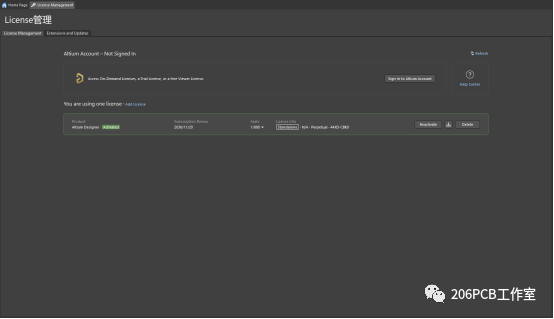
03
Altium Designer漢化設(shè)置
1、點擊右上角的框選的設(shè)置圖標
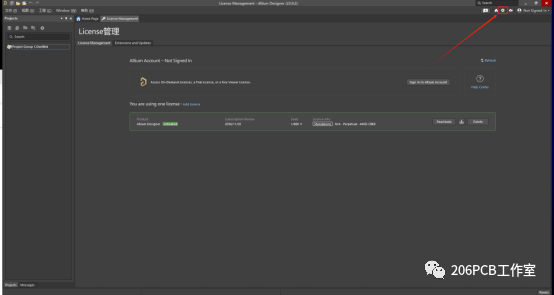
2、左邊選擇System(系統(tǒng))列表里的General(常規(guī))頁面,找到下方Localization(本地化)設(shè)置欄,勾選Use localized resources(使用本地資源);勾選Display localized dialogs(顯示本地化對話框);勾選Localized menus(本地化菜單);最后點擊OK,重啟軟件
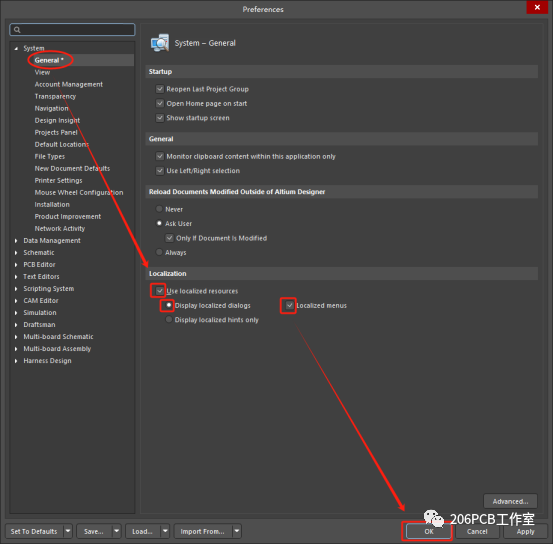
3、重啟軟件后即完成漢化
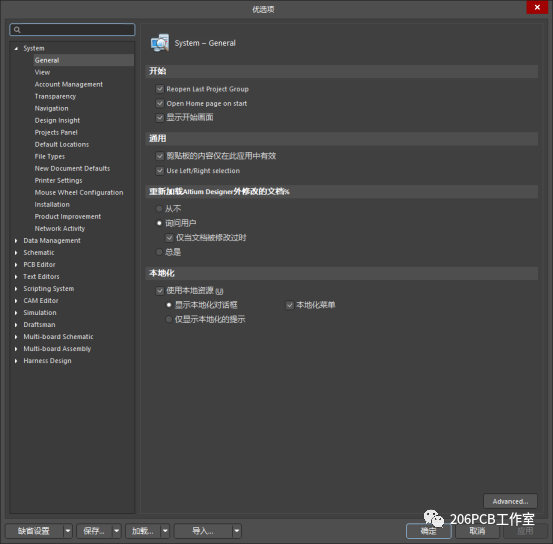
04
關(guān)閉 Altium Designer聯(lián)網(wǎng)功能設(shè)置
1、點擊右上角的框選的設(shè)置圖標
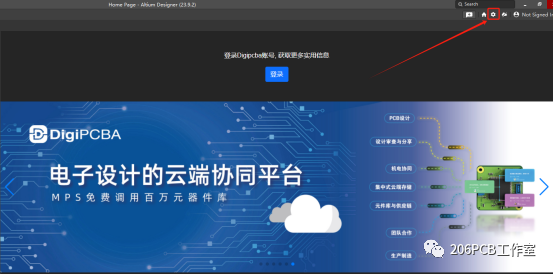
2、左邊選擇System(系統(tǒng))列表里的Account Management(賬戶管理)頁面,勾選No, I wish to remain disconnected from Altium(不,我希望與Altium保持斷開連接),再點擊右下角的Apply(應(yīng)用)
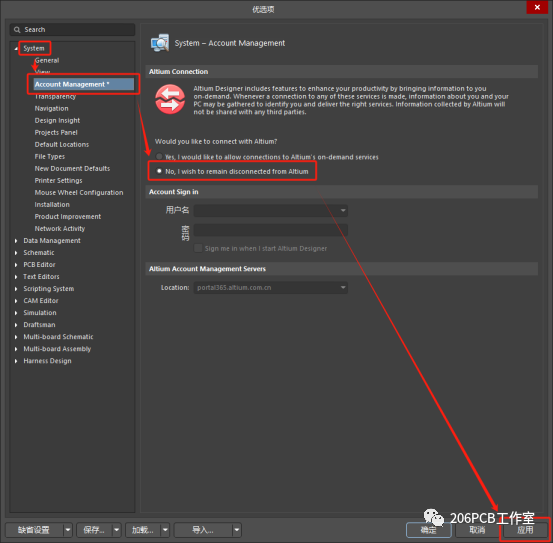
3、左邊選擇System(系統(tǒng))列表里的Installation(安裝)頁面,鼠標左鍵點擊向下的箭頭,在里面選擇Never(絕不),再點擊右下角的Apply(應(yīng)用)
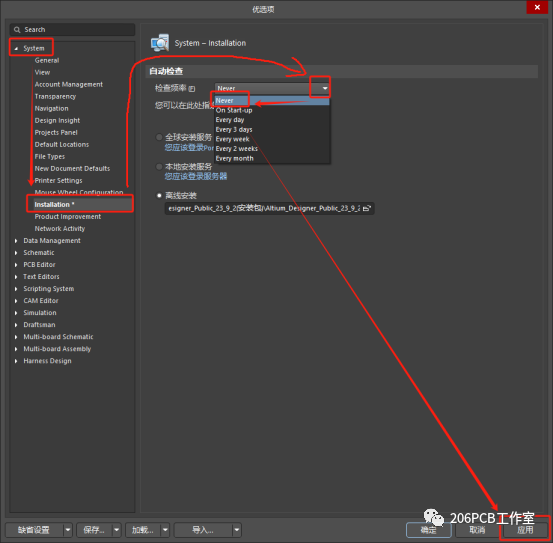
4、左邊選擇System(系統(tǒng))列表里的Network Activity(網(wǎng)絡(luò)活動)頁面,取消勾選Allowed Network activity(允許網(wǎng)絡(luò)活動),再點擊右下角的Apply(應(yīng)用)就完成了關(guān)閉Altium Designer聯(lián)網(wǎng)功能的設(shè)置
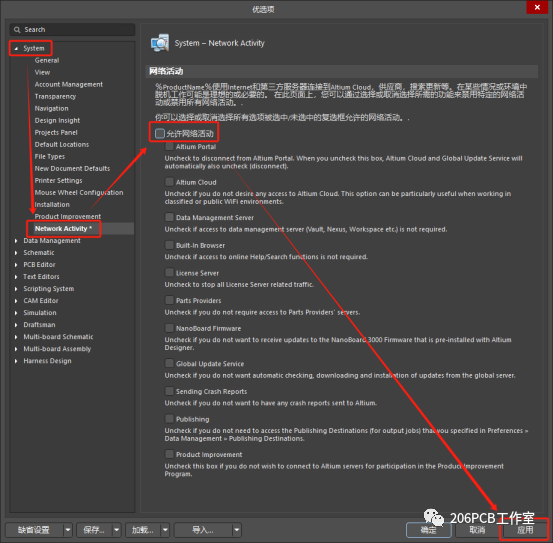
審核編輯:劉清
-
altium
+關(guān)注
關(guān)注
47文章
945瀏覽量
118108 -
PCB設(shè)計
+關(guān)注
關(guān)注
394文章
4683瀏覽量
85545
發(fā)布評論請先 登錄
相關(guān)推薦
Altium Designer 17.1.5安裝教程資料免費下載
Altium Designer教程之AD19軟件安裝免費下載
Altium Designer 19軟件安裝教程免費下載
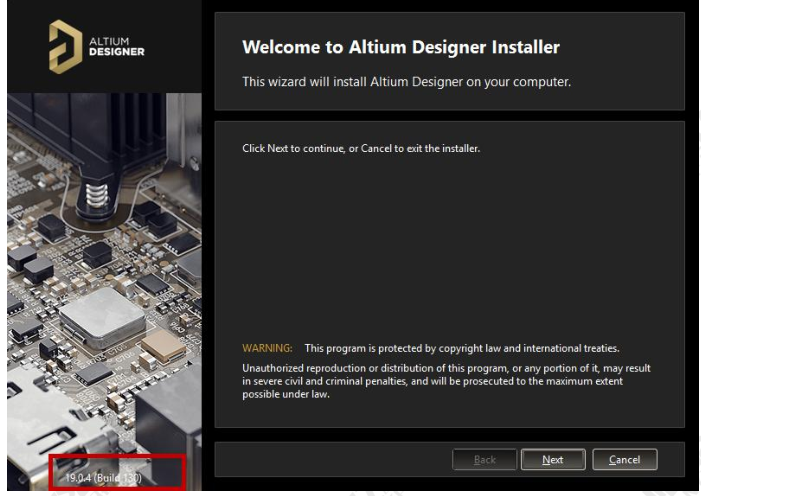




 詳細講解Altium Designer 23的安裝教程
詳細講解Altium Designer 23的安裝教程










評論